WordPress の RSS フィード – セットアップと構成
公開: 2023-02-12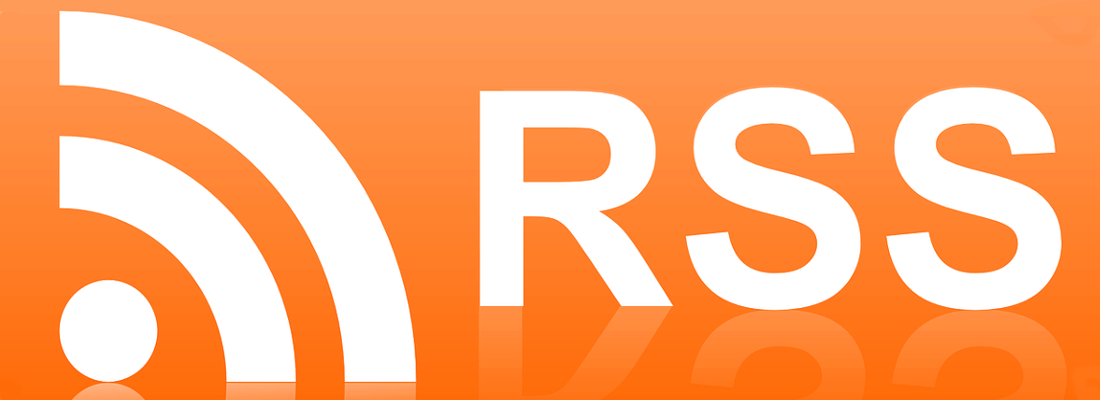
WordPress RSS フィードガイド
フォロワーが最新のコンテンツやブログ投稿にすばやくアクセスできるようにすることは非常に重要です。 しかし、非常に多くのソーシャル メディア オプションがあるため、すべてを調整してすべてを簡単に利用できるようにする方法を知るのは難しい場合があります。
幸いなことに、ソーシャル メディア アカウントをさらに作成しなくても、読者が投稿の最新情報を入手できるようにする方法があります。 RSS (Really Simple Syndication) フィードは、投稿のコンテンツをパッケージ化し、すべてを 1 つの便利な場所に表示します。
この記事では、RSS フィードとは何か、RSS フィードを見つけることができる場所、独自のフィードを作成する方法について詳しく見ていきます。 カバーすることがたくさんあるので、すぐに飛び込みましょう!
RSS フィードとは
簡単に言えば、Really Simple Syndication (RSS) フィードを使用すると、ユーザーは Web サイトのコンテンツをすばやく読みやすい形式で表示できます。 これらは、RSS フィードを読み取り可能なコンテンツに変換するソフトウェアである「feedburners」と連携して動作します。 RSS フィードを使用すると、お気に入りのコンテンツ ソースのどれが利用可能になった瞬間に新しい作品をアップロードしたかを確認できます。
RSS フィードの利点は何ですか?
ニッチに関係なく、視聴者の前にコンテンツを表示することは重要な関心事です。 RSS フィードは、これを行うのに最適な方法です。 主な理由の 1 つは、ユーザーがコンテンツを表示するために (リンクをクリックする以外は) 実質的に何もする必要がないことです。
フィードがすべての作業を行うため、ユーザーは URL を覚える必要さえありません。 これは、機能が提供する拡張された移植性に加えて、RSS フィードがサイトのコンテンツを宣伝する中心的なツールになることを意味します。
WordPress で RSS フィードの URL はどこにありますか?
WordPress 内で RSS フィードの URL を見つけるのは簡単です。 Web サイトの名前を入力し、URL の末尾に「/feed」を追加するだけです。
たとえば、 www.examplewebsite.comの RSS フィード URL にアクセスするには、ブラウザーにwww.examplewebsite.com/feedと入力します。
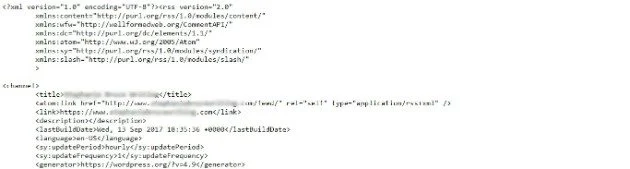
次に、WordPress フィードを未加工の形式で表示する XML ファイルが表示されます。 これは、フィードバーナーが読み取って適切なコンテンツに変換するものです。
WordPress で RSS フィードを設定する方法 (3 ステップ)
幸いなことに、WordPress ウェブサイトに RSS フィードを設定するのは簡単なプロセスです。 具体的な方法を見ていきましょう!
ステップ 1: FeedBurner を使用して RSS フィードを検出する
デフォルトでは、WordPress サイトにはすでに 1 つ以上の RSS フィードが配置されています。 したがって、最初のステップは、これらのフィードの URL を見つけることです。 これは、Google の FeedBurner ツールを使用して簡単に行うことができます。
そのレトロな外観にだまされてはいけません。 実際、FeedBurner は目の前のタスクにとって価値のあるツールです。 関連するフィールドにドメインを入力し、 [次へ]をクリックするだけです。 サイトに関連付けられているすべてのフィードを示す結果画面が表示されます。
この時点で、ここに表示されるすべてのフィードの URL をメモしておく必要があります。 その後、次のタスクに進むことができます。
ステップ 2: WordPress 内でデフォルトのフィードをリダイレクトする
少なくとも 1 つの RSS フィード URL を取得したら、フィードを FeedBurner にリダイレクトするように WordPress に指示する必要があります。 これは、RSS Redirect や FeedBurner Alternative などの専用の RSS プラグインを使用することで簡単に実現できます。
このフィード プラグインをインストールして有効化したら、WordPress 内のRSS リダイレクトパネルに移動し、 [ここをクリックしてリダイレクトを有効化]を選択します。
これにより、数秒でフィードがリダイレクトされます。 この後は、訪問者にフィードを表示する方法を提供するだけです。
この画面には、さまざまなフィードに関連する他のオプションと、カスタム フィード フィールドがあることにも気付くでしょう。 RSS フィード プラグインがフィードを適切にリダイレクトしない場合は、ここに手動で追加するとうまくいくはずです。
ステップ 3: サイトのフロント エンドにフィードを表示する
最後に、クリック可能なアイコンをサイトのフロント エンドに追加して、訪問者が RSS フィードにアクセスできるようにします。 これは、特にウィジェットを使用する場合は簡単です。

これを行うには、WordPress ダッシュボード内の[外観] > [ウィジェット]に移動し、 RSSオプションを探す必要があります。 目的のウィジェット領域 (サイドバーやフッターなど) にドラッグして、その設定を確認するだけです。
ここでのオプションは一目瞭然です。 変更を保存すると、RSS フィードがサイトのフロント エンドの指定された場所に表示されます。
WordPress に最適な RSS フィード プラグイン
もちろん、WordPress 内で RSS フィードを表示するためのソリューションは複数あります。 仕事を成し遂げるために使用できる 3 つの優れたプラグインを見てみましょう。
まず、WP RSS Aggregator は、間違いなく WordPress プラグイン ディレクトリ内で最も人気のあるソリューションです。
この WordPress RSS フィード プラグインの無料版を使用すると、必要な数のソースからフィードを集約し、ショートコードを使用してサイトのどこにでもフィードを表示できます。 さらに、フィード アイテム内からビデオを直接開くことができます。 ただし、「筋金入りの」フィード ユーザーの場合、一部の機能がペイウォールの背後でロックされていると不便になる可能性があります。
次に、Feedzy RSS Feeds は完全にプレミアムなソリューションで、1 つのライセンスで約 80 ドルかかります。
このプラグインは最初のオプションと同様に機能しますが、キャッシュ ソリューションと WordAi と Gutenberg の両方の統合も提供します。 ただし、無料版はないため、お金に見合う価値を得るには、RSS フィードの熱心なユーザーである必要があります。
最後に、カテゴリ固有の RSS フィード サブスクリプションがあります。
これは、名前が示すように、フィードに表示されるカテゴリを指定できる別の無料プラグインです。 複数トピックのブログの場合、これは非常に便利ですが、特定のカテゴリを無視することで有用なコンテンツを見逃す危険性が常にあります。
プラグインなしの WordPress の RSS フィード
上記の RSS フィード プラグインが役立つことは間違いありません。 ただし、Web サイトの RSS フィードを使用せずに構成することは可能です。
手順は非常に簡単ですが、開始する前に覚えておくべきことがいくつかあります。 まず、サイトをバックアップする必要があります。 これにより、エラーが発生した場合に WordPress の最新バージョンを復元できるようになります。
次に、少なくとも WordPress の開発とコーディングの基本を理解している必要があります。 そうでない場合は、WordPress のローカル インストールで練習して、実際のサイトをいじる前にプロセスがダウンしていることを確認することをお勧めします。
RSS フィードを WordPress にインポートする方法
RSS フィードを WordPress サイトにインポートすることもできます。 たとえば、これらのフィードをブログ投稿内に配置したり、サイドバーに追加したりできます。 WordPress プラグインを使用すると、これを簡単に行うことができます。
完璧な例として、RSSImport をチェックしてください:

このプラグインをインストールすると、PHP、ウィジェット、またはショートコードを使用して RSS フィードを追加できます。 RSSImport では、パラメータを設定して RSS フィードの動作を定義することもできます。
複数の RSS フィード
複数の RSS フィードを使用している場合は、選択したツールで 1 つのアカウントで複数の RSS フィードを管理できることを確認する必要があります。 follow.it はこれを行う 1 つのソリューションで、最大 5 つのフィードを含む無料プランがあります。 有料プランでは、無制限の RSS フィードを管理できます。
follow.it では、 My Feeds > My Offered Feedsに移動するだけです。

そこから、すべてのフィードに 1 か所でアクセスできます。 サブスクライバーを追加/表示したり、統計を表示したり、サブスクリプション オプションを管理したりすることもできます。
画像付き RSS フィード
RSS フィードをさらに一歩進めたい場合は、注目の画像を追加することもできます。 これを行うには、別のプラグインが必要です。 画像を RSS に送信するのは堅実な選択です。

このプラグインは、購読者にとってテキストのみの RSS フィードをよりインタラクティブな体験に変えます。
Web サイトの設定を使用して、RSS に画像を送信すると、メール フィード ニュースレターのコンテンツの主な画像が含まれます。
RSS WXR ファイル
この時点で、RSS フィードを WordPress インストールにインポートする方法を説明しました。 ただし、独自の RSS ファイルをエクスポートすることもできます。 これは、コンテンツをバックアップしたり、新しい Web サイトに転送したりするのに適した方法です。
使用する必要があるエクスポート ファイルは、WordPress eXtended RSS (WXR) と呼ばれます。 WordPress ブログの投稿、コメント、カスタム フィールド、カテゴリ、タグなど、Web サイトのすべてのコンテンツが含まれます。
このファイルを作成するには、WordPress ダッシュボードにアクセスしてください。 [ツール] > [エクスポート]に移動し、エクスポートするコンテンツを選択します。 [すべてのコンテンツ]を選択するか、タイプのリスト ( [投稿] 、 [ページ] 、および [メディア] など) から選択できます。
次にDownload Export Fileを選択すると、ダウンロードが自動的に開始されます。
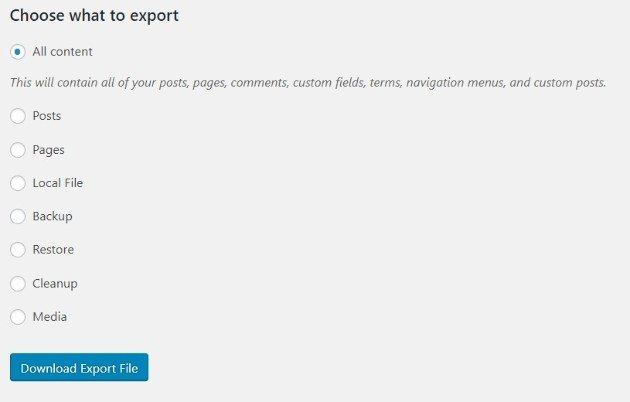
すべてのコンテンツを別の WordPress インストール (新しい RSS フィードをセットアップできる場所) に転送したり、バックアップとして保存したりできるようになりました。
WordPress で RSS を無効にする
場合によっては、WordPress サイトで RSS を無効にしたい場合があります。 これは、小規模で静的な Web サイトでは特に一般的です。 幸いなことに、WordPress の RSS を数分で無効にすることができます。
まず、WordPress サイトのfunctions.phpファイルに移動します。 Appearance > Editorに移動して見つけることができます。 ファイルはページの右側にあります。
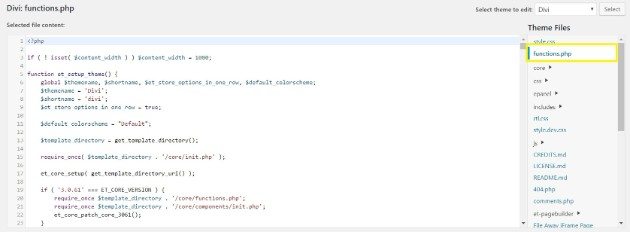
次に、このコードをコピーして、 functions.phpファイルの最後に貼り付けます。
function wpb_disable_feed() { wp_die( __('No feed available,please visit our <a href=” ' . get_bloginfo('url') . ' “>homepage<a/>!) ); } add_action('do_feed', 'wpb_disable_feed', 1); add_action('do_feed_rdf', 'wpb_disable_feed', 1); add_action('do_feed_rss', 'wpb_disable_feed', 1); add_action('do_feed_rss2', 'wpb_disable_feed', 1); add_action('do_feed_atom', 'wpb_disable_feed', 1); add_action('do_feed_rss2_comments', 'wpb_disable_feed', 1); add_action('do_feed_atom_comments', 'wpb_disable_feed', 1);Update Fileをクリックすると、すべて完了です。 これで、誰もあなたの RSS フィードにアクセスできなくなります!
WP Engine でカスタマイズされたデジタル エクスペリエンスを構築する
RSS フィードのシンプルさと機能を活用して、フォロワーが投稿を見逃さないようにすることは、WordPress でリーチを拡大するスマートな方法の 1 つです。 さらに、最高の開発者リソースを支援するためにここにいるので、顧客のために素晴らしいデジタル エクスペリエンスを作成できます。
ここWP Engineでは、次のWordPressプロジェクトをいつでもサポートする準備ができています. 当社のホスティング プランと革新的な WordPress ソリューションをご覧ください。
